摘要
你是否也曾想制作一个软件操作教程,却被复杂的录屏软件劝退?或者,想快速录制一段Bug复现过程,却不想下载安装任何程序?“如何免费录屏”、“哪个录屏软件安全无水印”是许多人的共同疑问。
本文将为你揭晓终极解决方案——一款功能强大、完全免费的在线屏幕录制工具:妙言小智 (PicTech.cc)在线录屏器。它让你无需下载安装,在浏览器中就能一键录制高清屏幕视频(MP4)或GIF动图,支持同步录制系统声音和麦克风,且全程100%本地处理,彻底杜绝隐私泄露风险。
一、为什么需要一款“在线”录屏工具?
传统的录屏软件通常意味着:
- 繁琐的安装:需要下载、安装、注册,过程漫长。
- 高昂的费用:许多高级功能(如无水印、高清录制)需要付费。
- 潜在的安全风险:软件来源不明可能携带病毒,或在后台收集您的数据。
而一款优秀的在线录屏工具,如妙言小智 (PicTech.cc)在线屏幕录制工具,则彻底颠覆了这种体验,为你带来前所未有的便捷与安全。
二、强大、简单且为您量身定做:核心功能一览
妙言小智 (PicTech.cc)在线录屏录制工具 不仅仅是“能用”,更是“好用”。它集成了所有你需要的高级功能,并以最简单的方式呈现给你。
1. 多种录制模式
精准捕捉你所需的内容。你可以自由选择录制:
- 整个屏幕:适合演示涉及多个窗口切换的操作。
- 特定应用程序窗口:只录制某个软件的界面,保护其他隐私。
- 单个浏览器标签页:非常适合录制网页操作或在线视频。
2. 同步录制音频
让你的视频“声”临其境。它支持同时录制:
- 系统内部声音:如游戏声、视频播放声、软件提示音。
- 麦克风声音:录制你的讲解和旁白。 这对于制作教学视频、会议录像和游戏解说至关重要。
3. 支持MP4和GIF双格式
根据你的需求,选择最合适的输出格式:
- 录制为MP4 (WebM):生成高质量的视频文件,适合录制长教程、会议、游戏等几乎所有场景。
- 录制为GIF:生成易于分享的循环动图,非常适合在文档、聊天或社交媒体中快速展示一个简短的操作流程。
4. 绝对隐私安全
这是我们最核心的承诺。所有录制和处理过程均在你的浏览器本地完成,你的屏幕数据永远不会被上传到任何服务器。你的隐私,由你自己掌控。
5. 无需下载安装 & 高清无水印
告别繁琐,拥抱纯净。打开网页即可使用,随时随地,即开即用。我们承诺,免费导出的所有视频都是高清1080P,且绝不添加任何碍眼的水印。
三、MP4 vs. GIF:我该如何选择?
不知道该录制成哪种格式?这里帮你清晰对比,让你根据场景做出最佳选择。
录制为 MP4 (WebM) — 高清全能之选
这是最通用的选择,适合录制教程、会议、游戏等几乎所有需要高画质和声音的场景。
- ✅ 适合场景:教程、会议、游戏、长视频等。
- ✅ 包含音频:完美同步录制系统声音和麦克风。
- ✅ 顶级画质:保留最高的清晰度和流畅的帧率。
- ✅ 文件通用:虽然文件可能较大,但压缩率高,兼容所有现代播放器和平台。
录制为 GIF — 轻量分享利器
非常适合在文档、聊天或社交媒体中快速展示一个简短、无声的操作流程。
- ✅ 适合场景:短小的操作演示、Bug复现、表情包制作。
- ✅ 文件轻小:体积小,易于在网络上传播和分享,并会自动循环播放。
- ⚠️ 画质受限:颜色和帧率有限,不适合展示高清或色彩丰富的内容。
- ❌ 无音频:GIF格式本身不支持声音。
结论:一句话帮你选
- 选 MP4:当你需要声音、追求高画质、或录制时间较长时。
- 选 GIF:当你需要无声的短演示、追求小文件、并且希望内容易于分享时。
四、手把手教学:三步搞定屏幕录制
使用 妙言小智 (PicTech.cc)在线录屏录制工具 的过程简单到令人难以置信。
第一步:选择配置
打开工具页面,首先选择您想录制的格式(MP4或GIF)。如果选择MP4,还可以进一步勾选是否需要录制音频(麦克风/系统声音)。
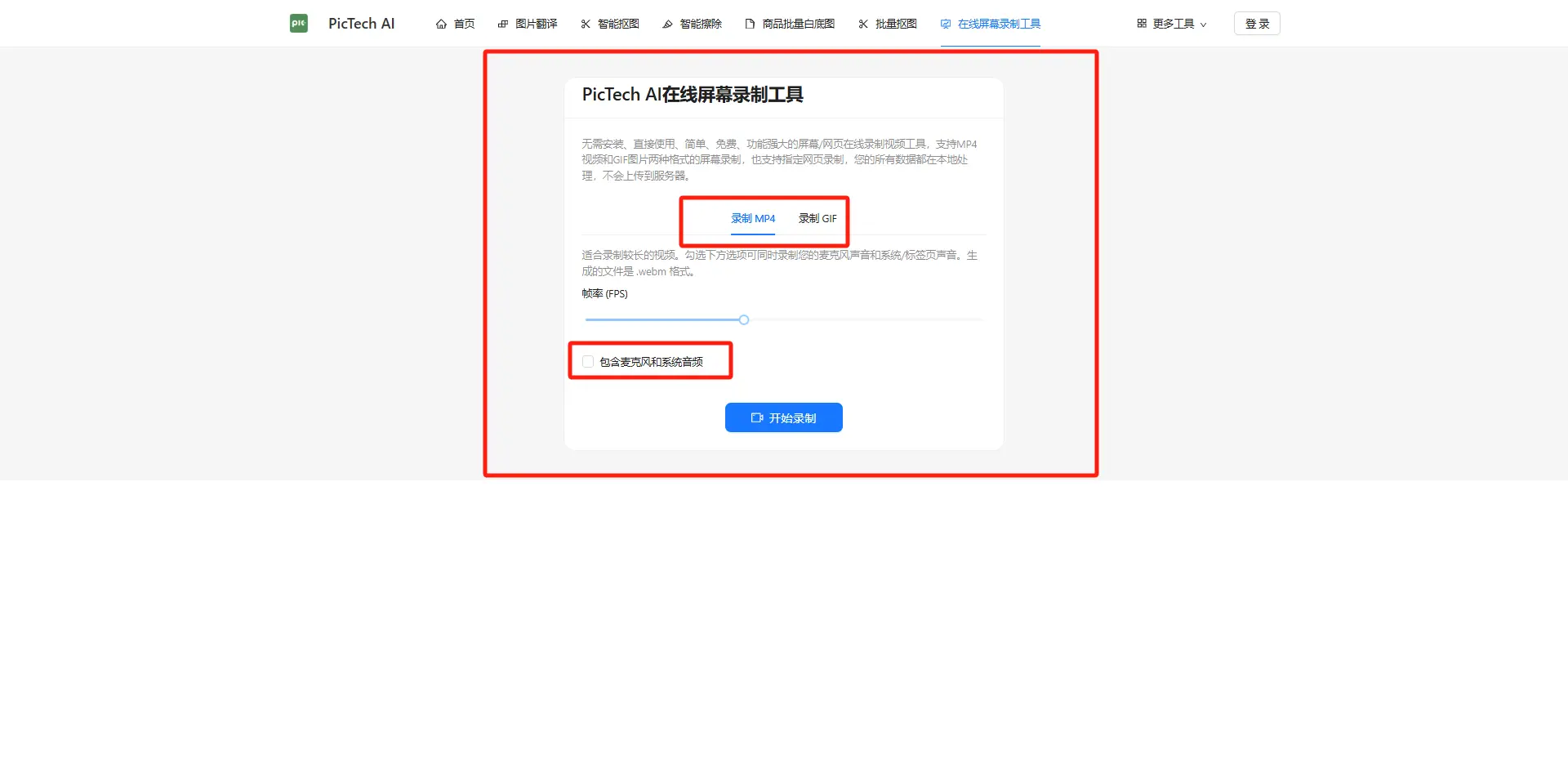
第二步:开始录制
点击“开始录制”按钮。此时,浏览器会弹出一个窗口,让您选择要分享的录制区域(整个屏幕、应用窗口或浏览器标签页)。做出选择后,录制便正式开始。
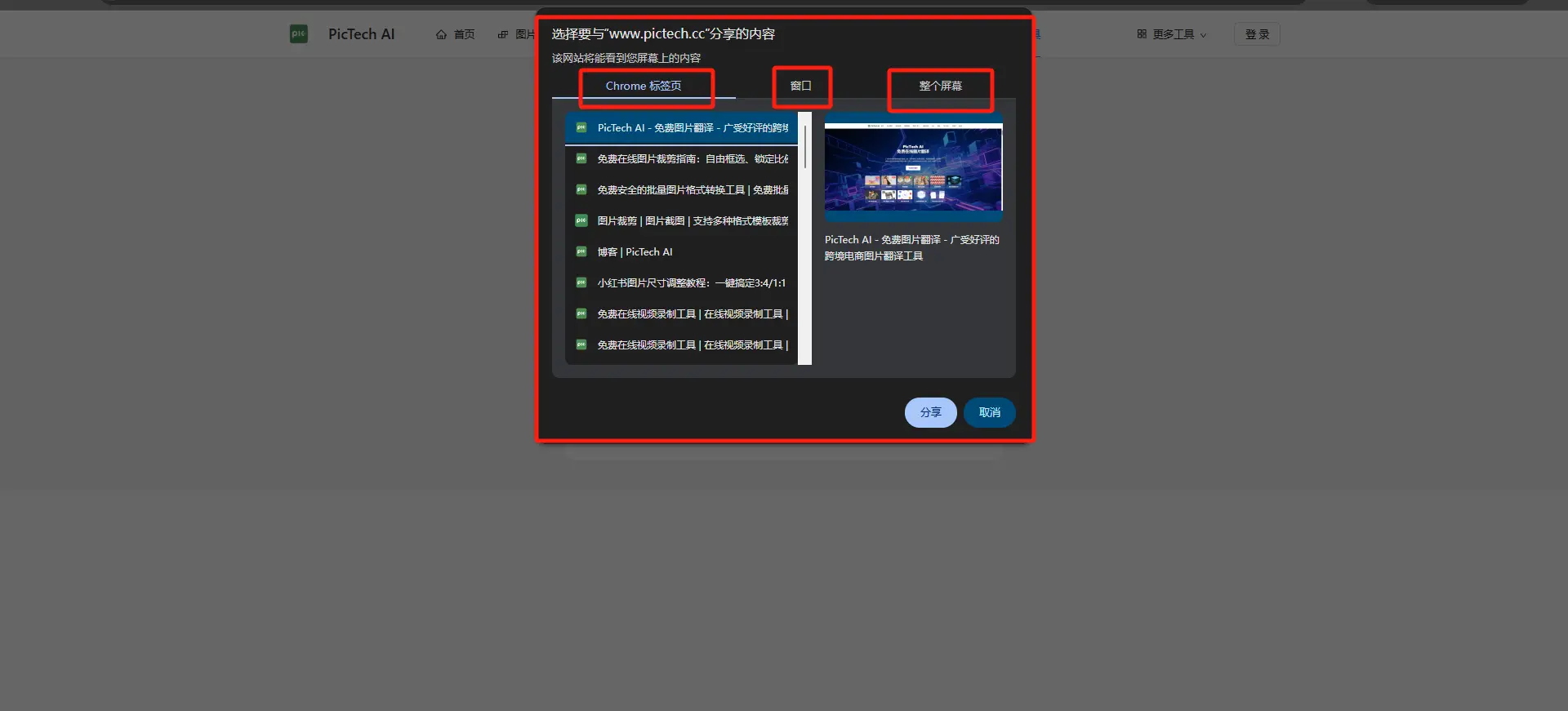
第三步:下载视频/GIF
录制结束后,点击“停止分享”或工具页面上的停止按钮。录制好的文件会立即在页面上生成预览。您可以直接观看效果,然后点击“下载”按钮,将无水印的高清文件保存到本地。

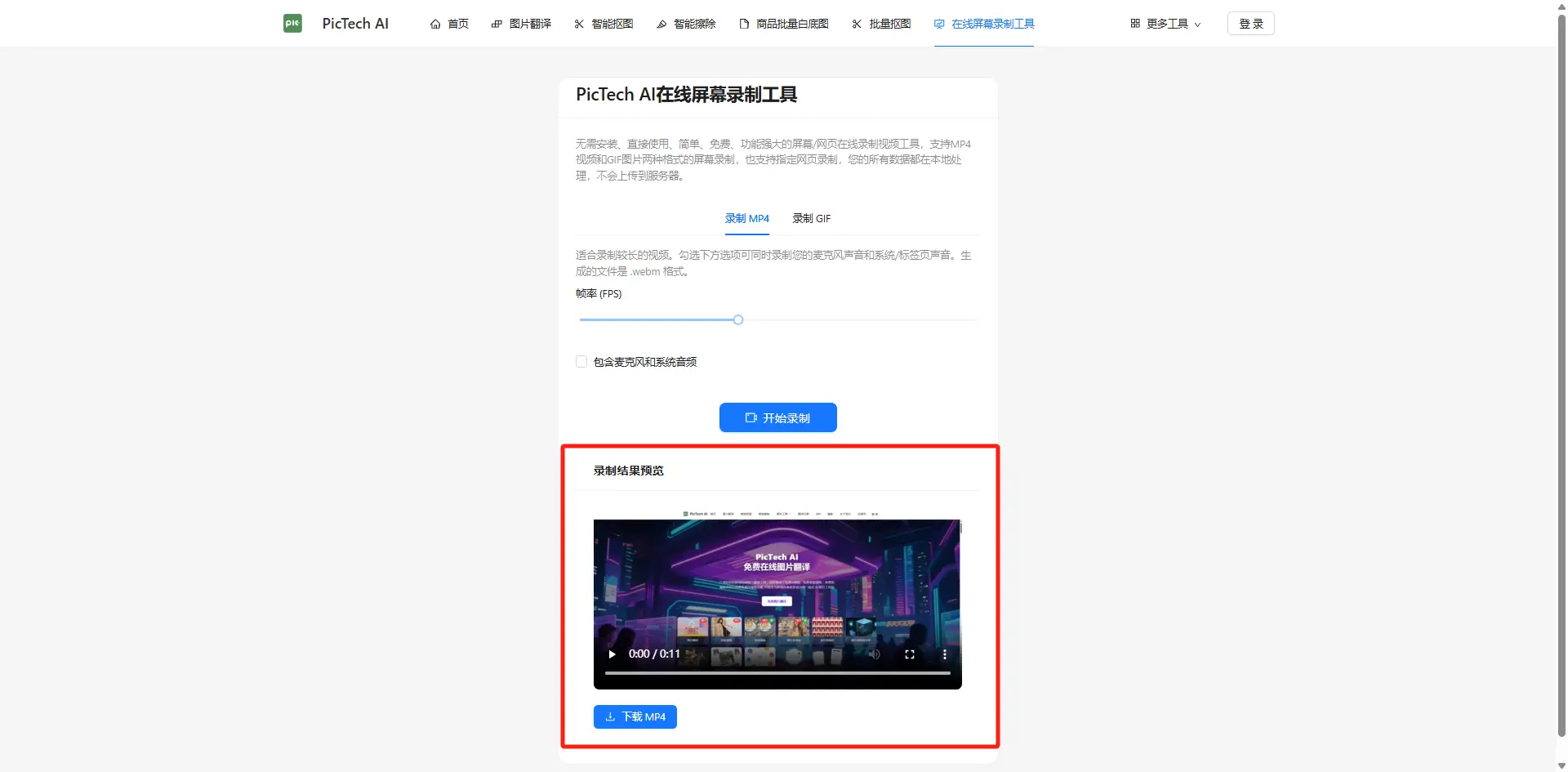
五、常见问题解答 (FAQ)
Q1: 这个在线录屏工具收费吗?有无时间和次数限制? A: 完全免费!我们承诺所有核心录屏功能,包括高清录制、音频录制和无水印下载,都永久免费。目前没有任何录制时长和使用次数的限制。
Q2: 使用这个工具录屏,我的隐私和数据安全吗? A: 绝对安全。这是我们最核心的设计原则。所有屏幕录制过程都在您的浏览器本地进行,视频数据不会上传到任何服务器。
Q3: 我可以同时录制电脑屏幕和我的声音吗? A: 当然可以!在选择录制MP4格式时,您可以勾选“包含麦克风和系统音频”选项。这样就可以同时录下屏幕画面、电脑内部播放的声音以及您通过麦克风的讲解。
Q4: 为什么我无法录制声音? A: 请确保您在浏览器请求权限时,允许了麦克风的访问。另外,在选择录制区域时,如果您选择的是“标签页”,请务必勾选左下角的“分享标签页音频”选项,才能录制该网页内部的声音。
结论
告别笨重、昂贵且充满隐私风险的传统录屏软件吧!妙言小智 (PicTech.cc)在线录屏录制工具 以其免费、安全、无需安装、功能全面的特性,为你提供了一个完美的现代化录屏解决方案。
无论是为工作制作一份清晰的操作指南,为学习录下一段重要的网络课程,还是为生活记录一次精彩的游戏瞬间,它都能成为你最得心应手的效率工具。
立即体验,开启你的高清录屏之旅!
